一、工具介绍
Fiddler是一个通过代理的方式来进行抓包工具,运行时会在本地建立一个代理服务,默认地址:127.0.0.1:8888。Fiddler开启之后,配置本机代理,再打开IE浏览器,IE的PROXY会自动变成127.0.0.1:8888,通过其来抓取IE浏览器与服务器之间的所有HTTP(s)请求,但是火狐、chrome需要手动设置代理。
配置本机代理,IE 的 代理 自动变成 刚刚配置的, 谷歌和火狐则需要 手动 设置 代理。 具体原因:浏览器人家厂商自己设置的。
二、工作原理
这一步很重要,只有弄懂了工作原理,才能更好的展开工作、配置环境。
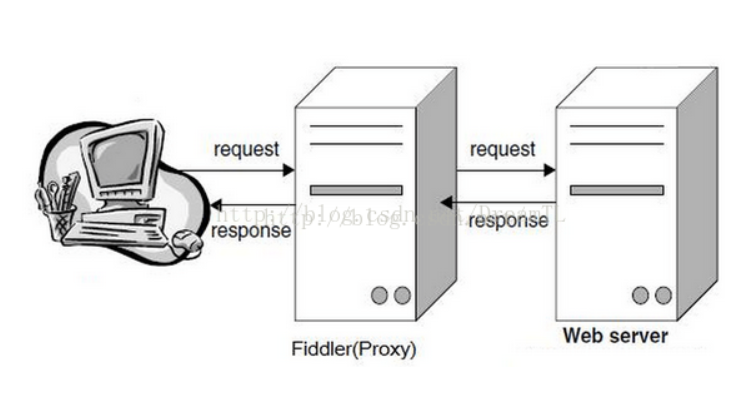
抓包其中涉及三个角色: 客户端 、 代理、 目标服务器
原本正常访问网页或App路径是: 客户端 ---> 目标服务器
抓包,其实就加入了一个代理,相当于古代的 媒人 ,客户端 ---> 媒人(代理)-->目标服务器
只有这三者产生一定的联系,才能进行拦截/抓取一些东西,客户端先访问媒人,媒人把客户端的信息记录下来,媒人再去联系目标服务器,进而返回给客户端。
三者如何产生联系来? 咱接着说。
三、pc端浏览器、window软件 进行抓包
1、打开Fiddler(媒人/代理),Fiddler其实就是 古代的 “媒人” ,即 代理。
寻到 Fiddler options 路径, Tools---> Options, 配置 Options,主要配置 HTTPS,Connections 信息. 第一次配置会出现安装证书的请求,一路点击 是就对了, 配置完毕一定要记得重启Fiddler,否则失效
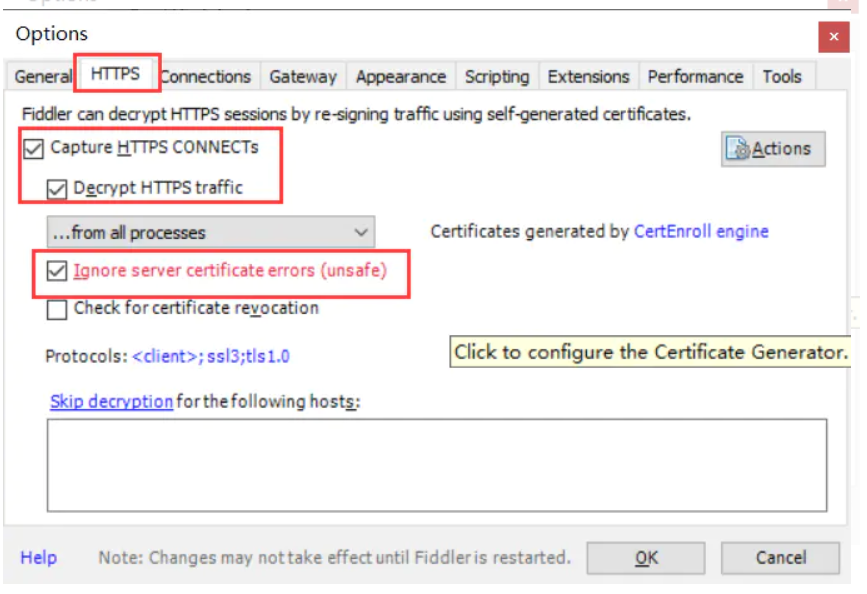
设置完成后,记得点ok进行确认,然后重启Fiddler生效哦~
2、Fiddler(媒人)配置完毕,接着配置 客户端, 不择手段让 客户端 链接媒人,和媒人产生联系。
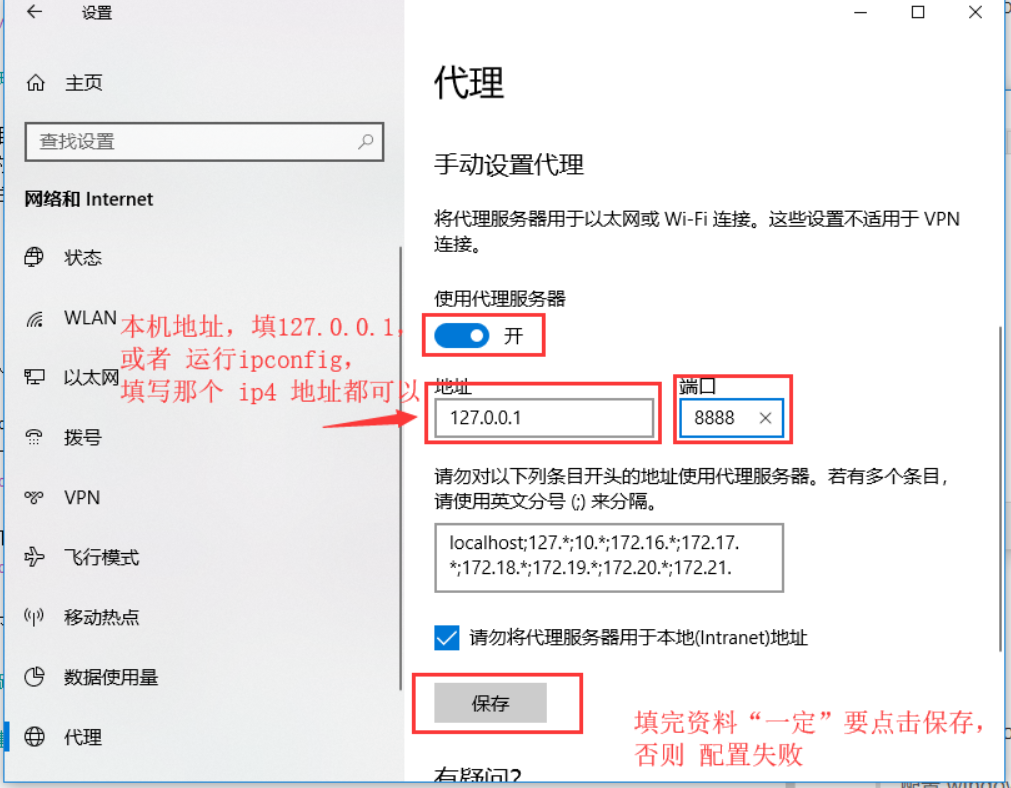
3、客户端已经和 Fiddler(媒人)产生一定联系了,已经可以抓取 windows软件 和 IE 了, 不信 上图给您看。
IE 抓包。 直接访问IE,Fiddler自动运行且拦截数据
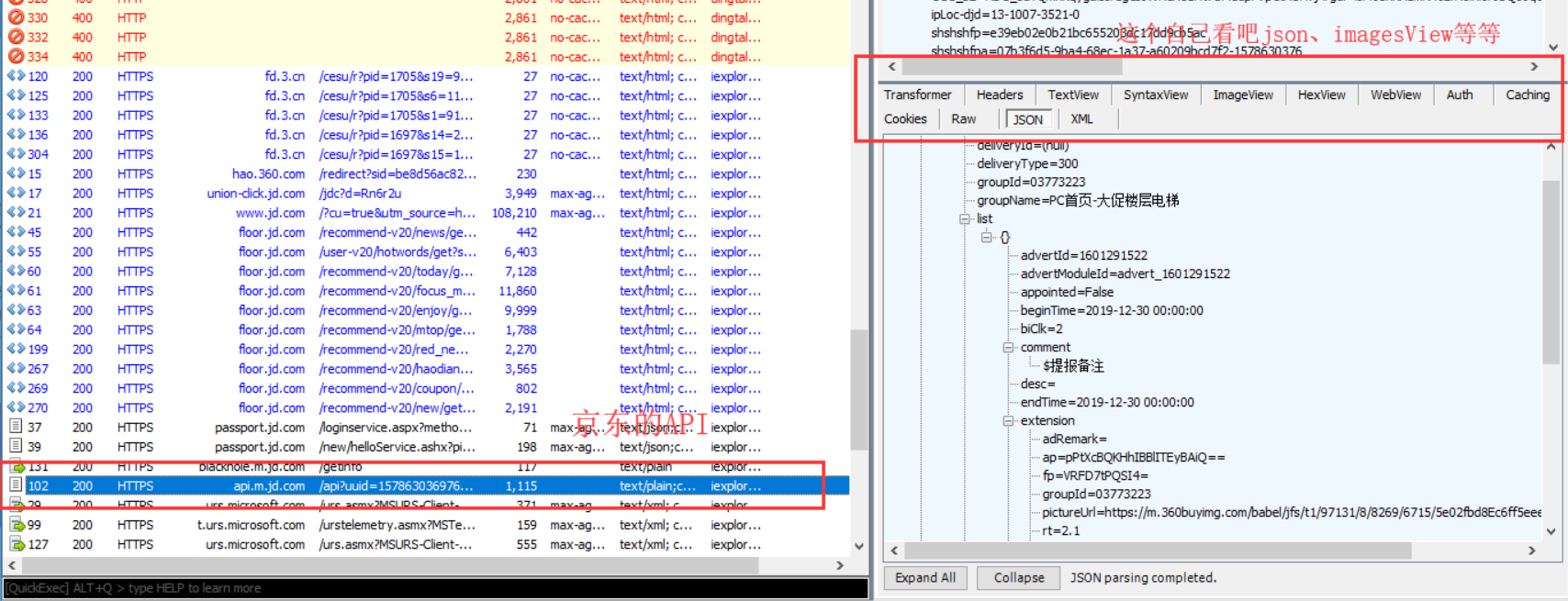
在这解释 下 IE 代理 自动变成 配置完的代理 ,打开IE 代理看看
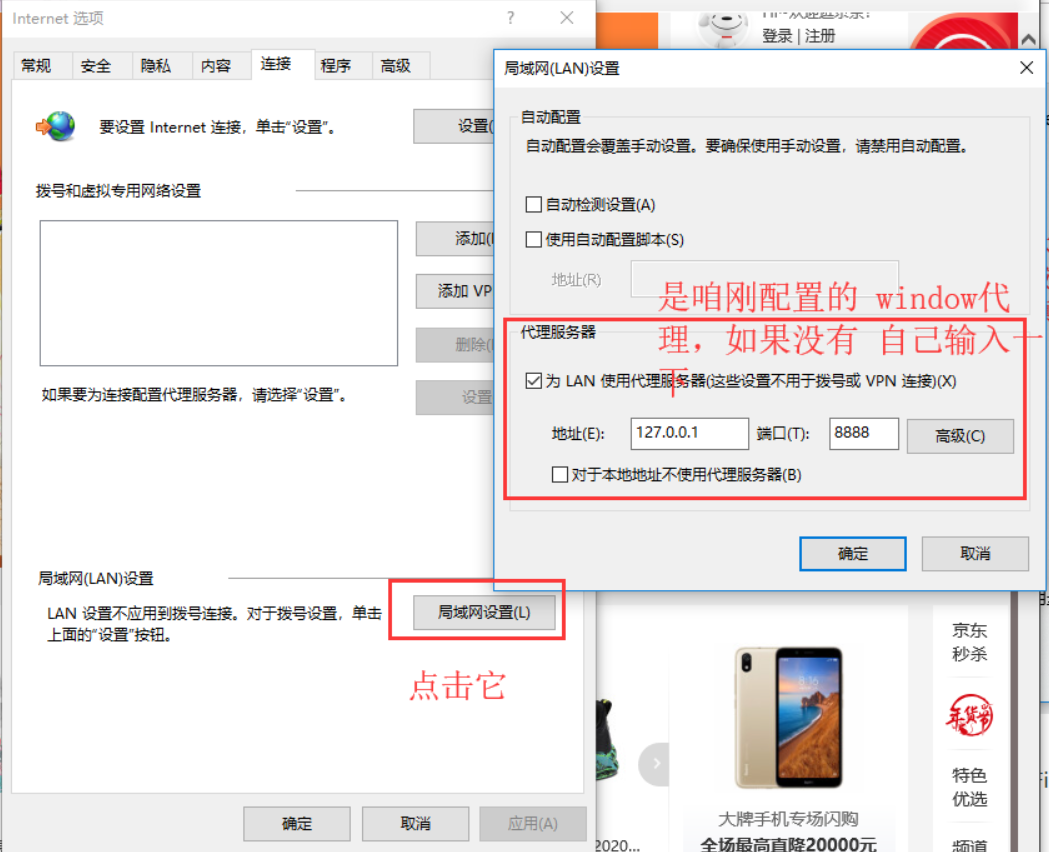
windows 软件抓包,即 windows微信中 的小程序当然也可以抓取!如果是抓取小程序包的,就不用配置app的了,直接在电脑抓取即可,省事
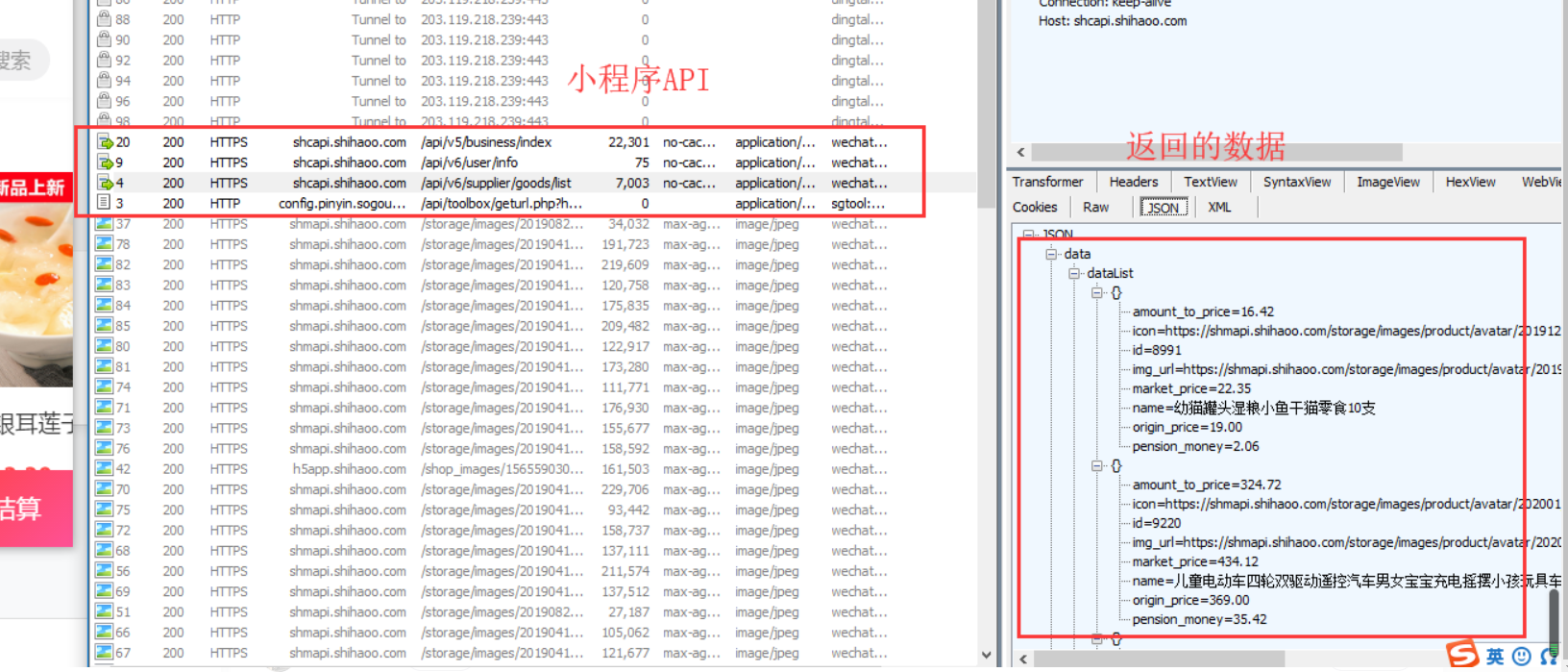
接着说 谷歌 和 火狐浏览器的,他们的代理不像IE自动,需要手动配置他们的代理,这里 我以 谷歌为例。
第一种方式:寻到谷歌 代理配置路径(路径自己百度),配置:127.0.0.1:8888
第二种方式:以上是简单做法,这种需要 翻墙 下载扩展程序(Proxy SwitchyOmega) ,进行配置
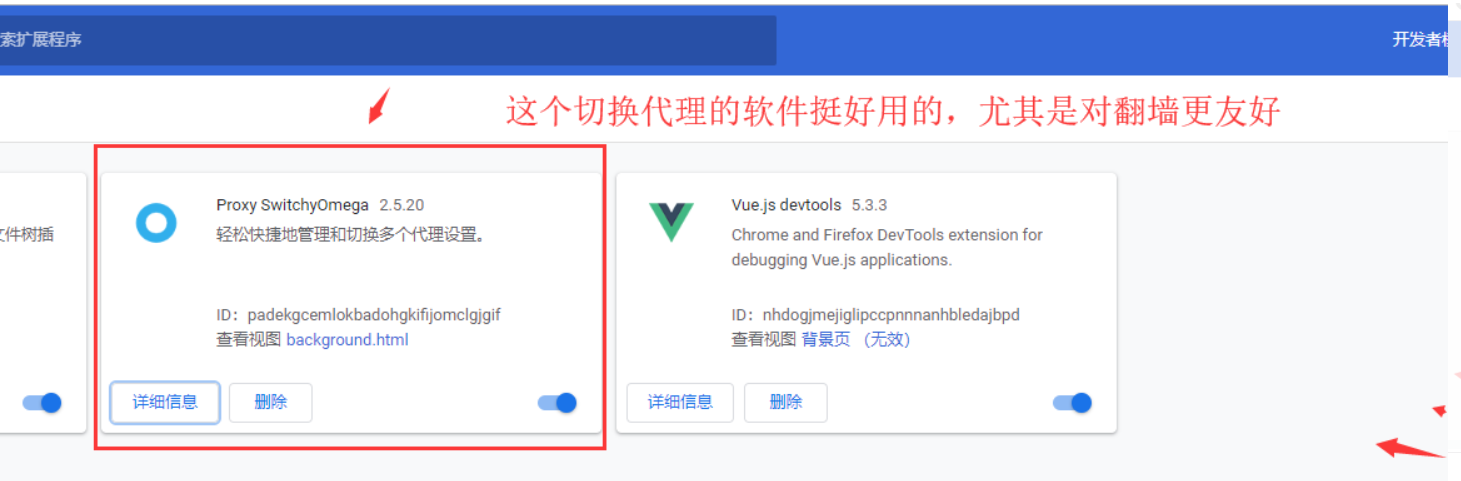
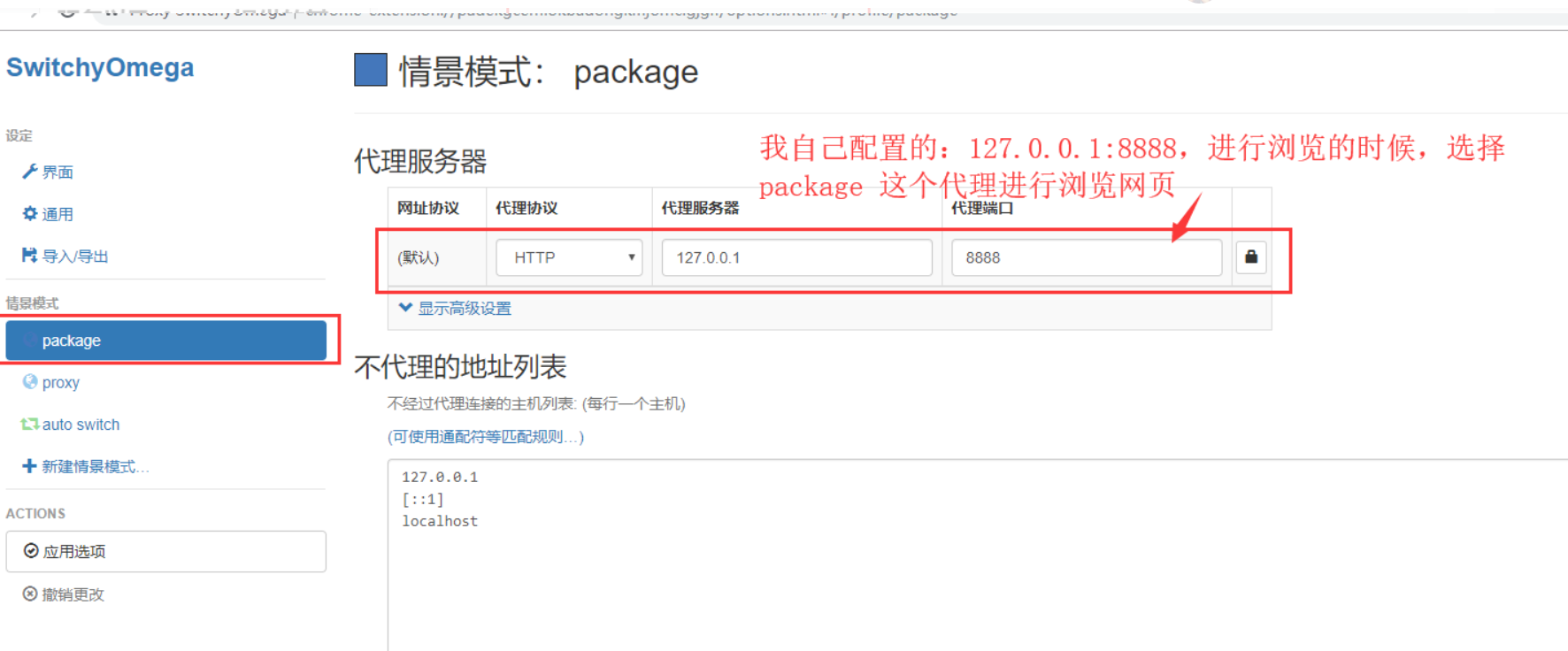
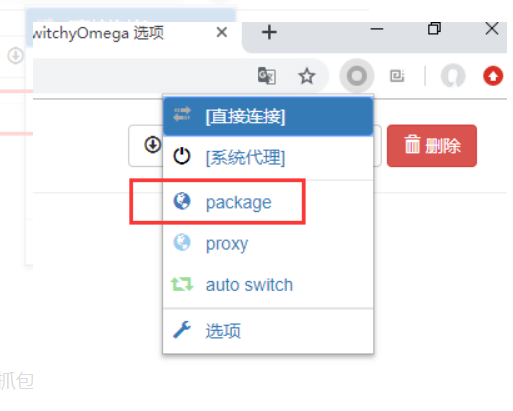
可以进行愉快的抓包了
四、数据拦截和篡改

五、弱网测试
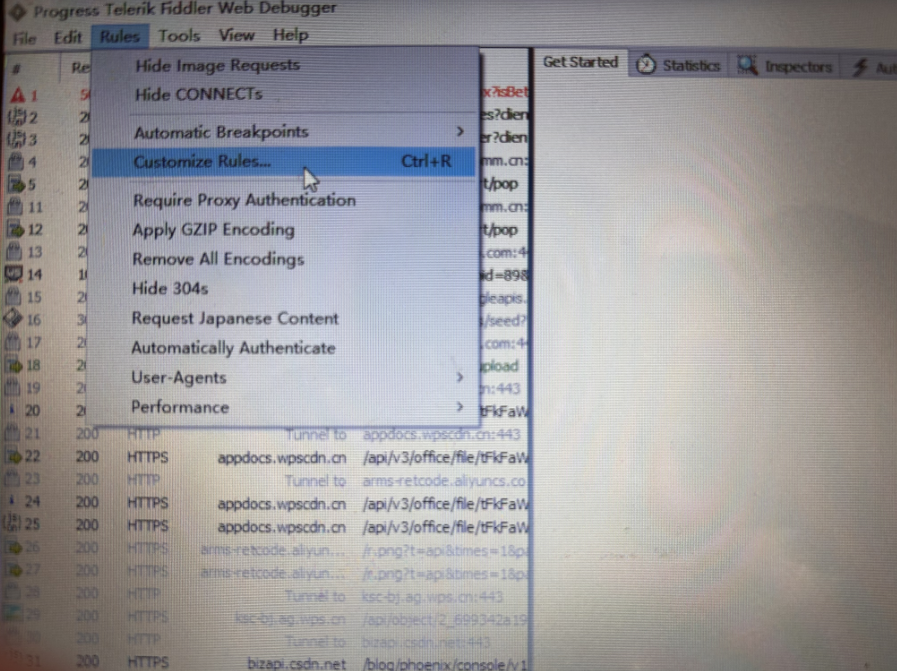

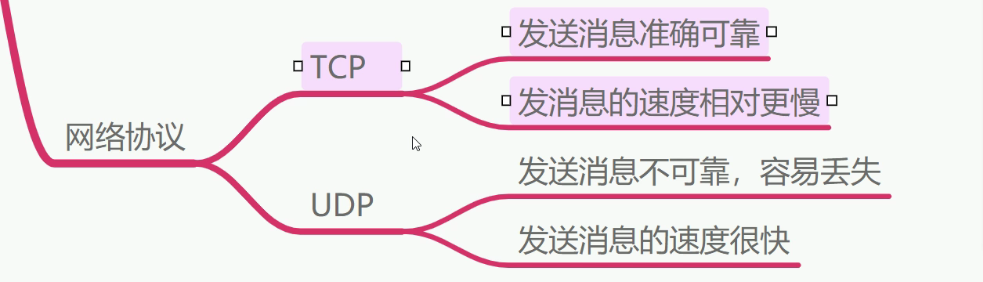
三次握手
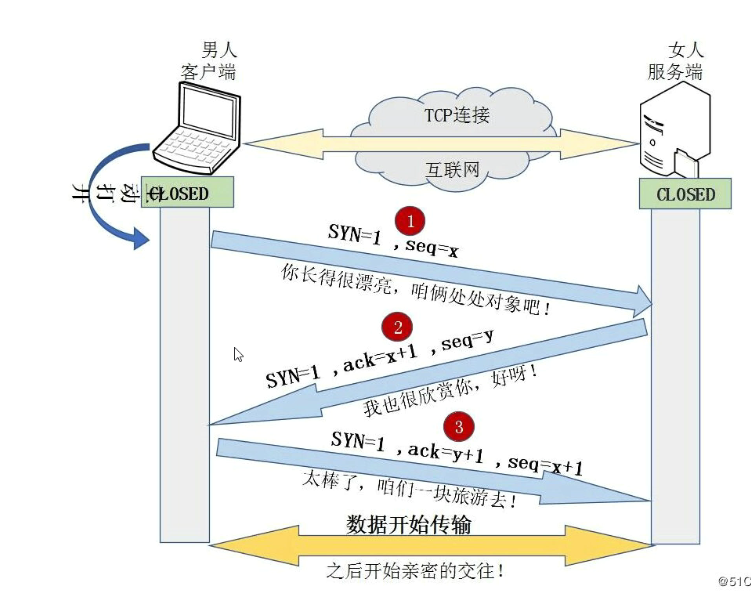
四次挥手
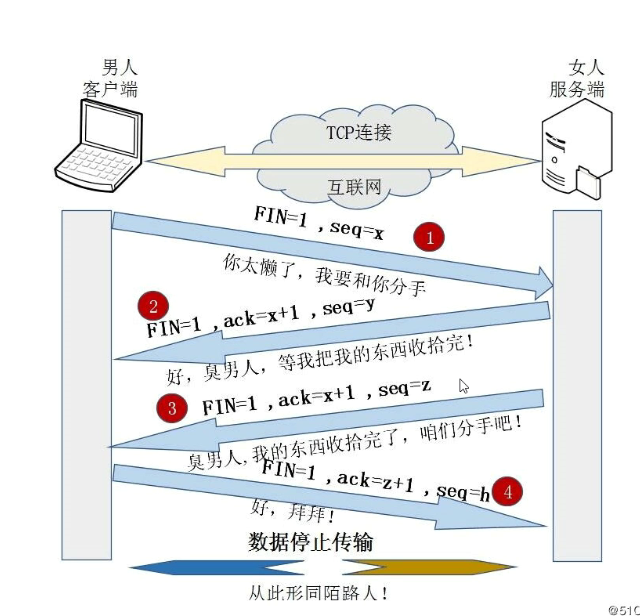
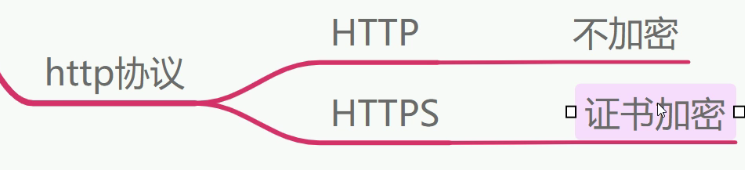
证书安装:
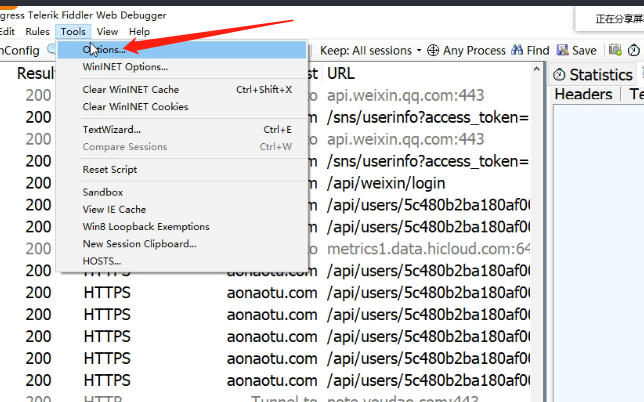
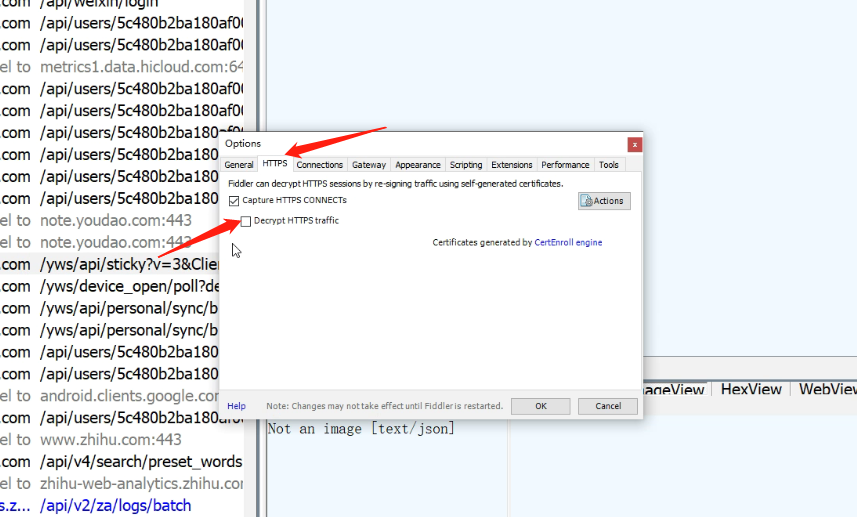
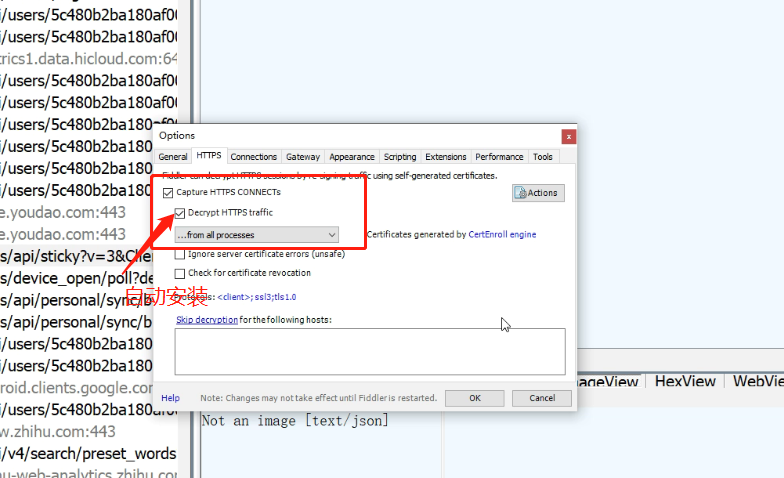
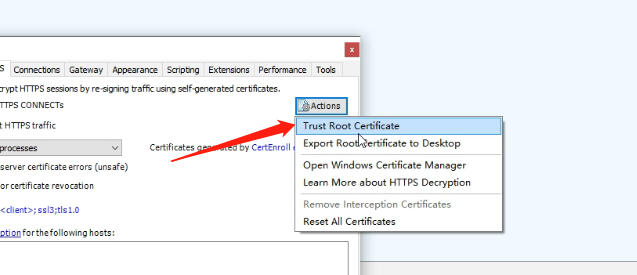
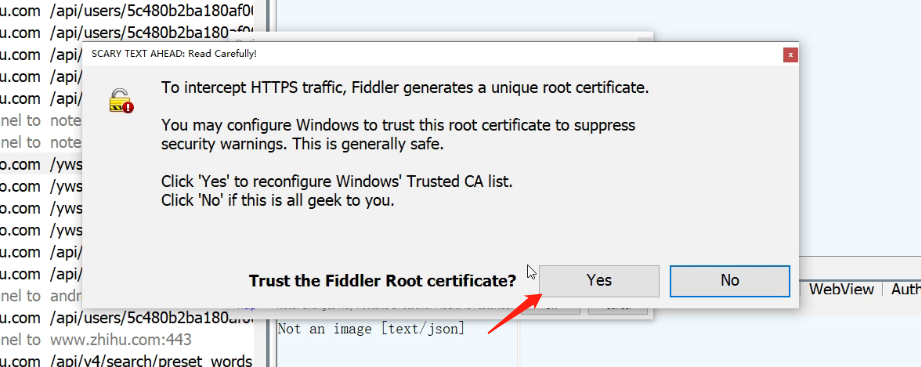
六、手机抓包
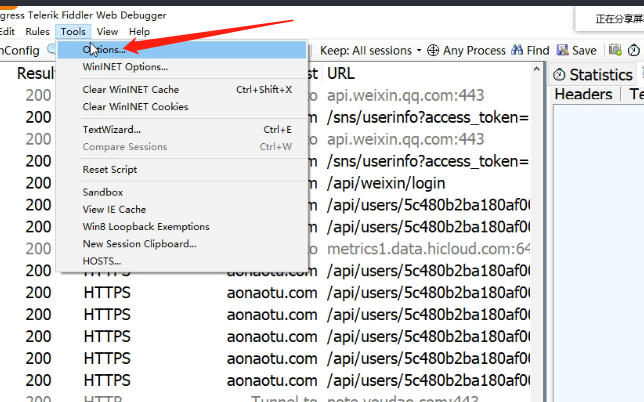
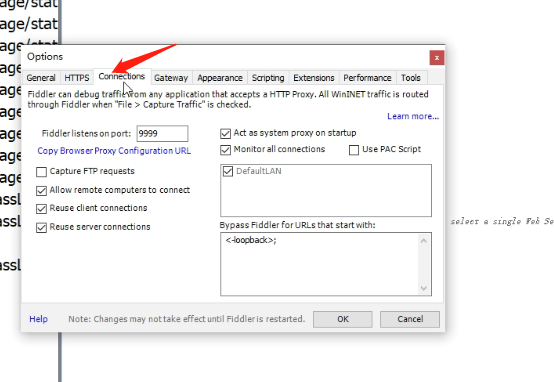
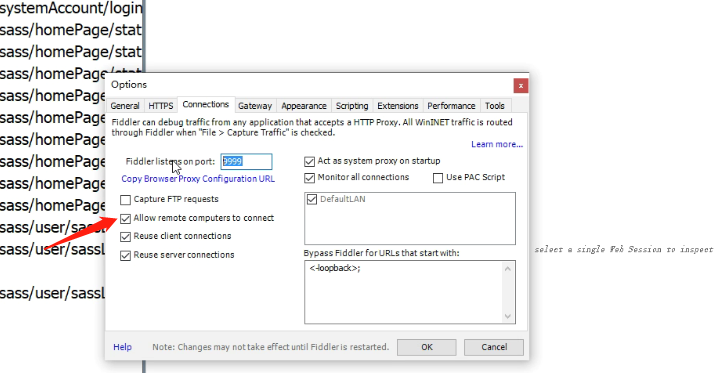
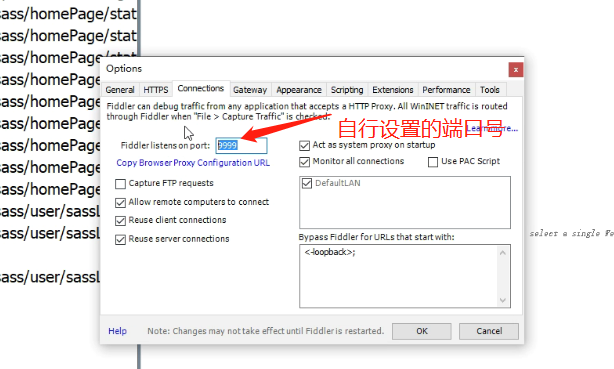
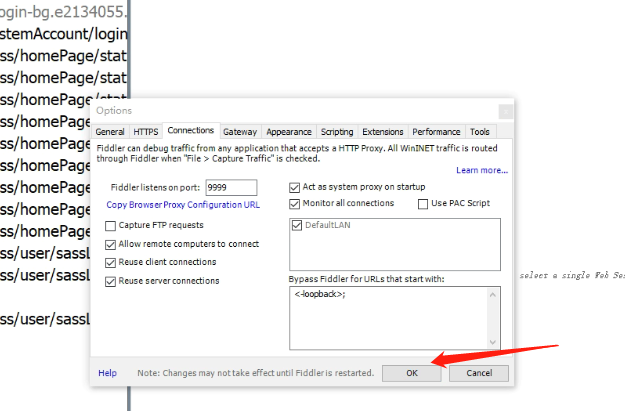
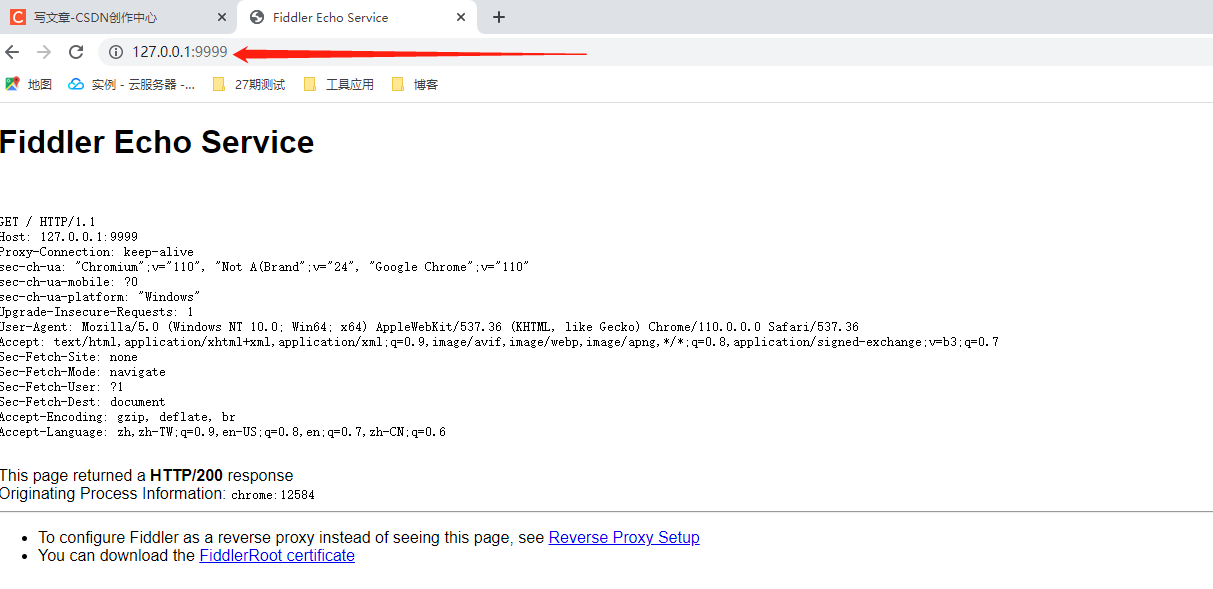
保证手机和电脑处于同一局域网
在手机浏览器输入局域网ip+端口号
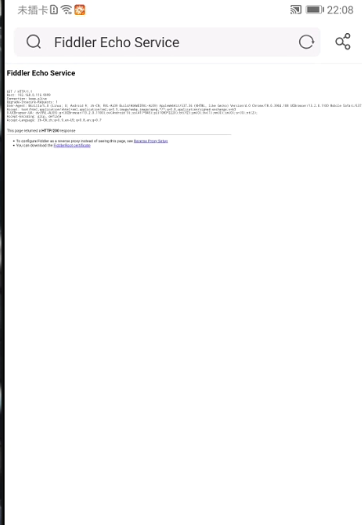
1、证书安装
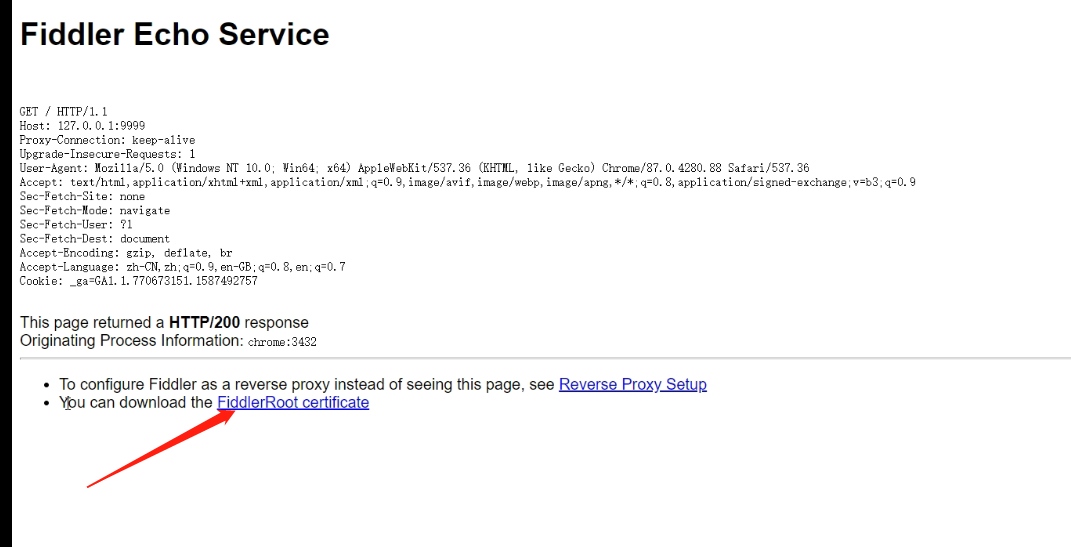








 Fiddler是一个强大的HTTP(s)抓包工具,通过代理方式工作,能捕获并分析浏览器与服务器间的通信数据。在PC端,它默认影响IE,而火狐和Chrome需要手动配置代理。配置Fiddler包括设置选项、安装证书以及调整客户端代理。此外,文章还介绍了如何对手机进行抓包,以及涉及到的数据拦截、篡改、弱网测试和证书安装流程。
Fiddler是一个强大的HTTP(s)抓包工具,通过代理方式工作,能捕获并分析浏览器与服务器间的通信数据。在PC端,它默认影响IE,而火狐和Chrome需要手动配置代理。配置Fiddler包括设置选项、安装证书以及调整客户端代理。此外,文章还介绍了如何对手机进行抓包,以及涉及到的数据拦截、篡改、弱网测试和证书安装流程。
















 1297
1297

 被折叠的 条评论
为什么被折叠?
被折叠的 条评论
为什么被折叠?








